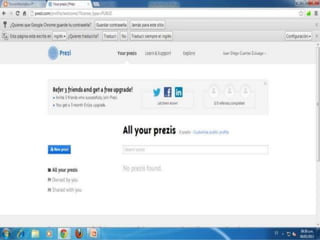
chivo
- 2. ¿Qué es prezi? Prezi es una herramienta para crear presentaciones dinámicas, zoom, con movimiento y animación
- 3. ¿Cómo lo podemos definir nosotros? Nosotros definimos por donde ir moviendo y colocando los elementos dentro de un gran lienzo blanco
- 4. ¿Qué mas podemos hacer nosotros? Podemos agrandar objetos, empequeñecerlos, enfocarlos, poner texto, imágenes, videos, e.t.c
- 5. ¿Qué mas nos permita hacer prezi? Nos permite trabajar desde un navegador la herramienta esta en “la nube”
- 6. ¿Cómo podemos hacer las presentaciones? Las presentaciones podemos hacerlas online, pero también es posible descargarlas para hacer la presentación offline.
- 7. ¿Qué debemos tener en cuenta? Habrá que tener en cuenta que si no tenemos internet en una presentación offline, y hemos concluido enlaces a videos, o a imágenes de internet, no podremos visualizarlas.
- 8. ¿prezi es un software libre? No es un software libre, pero nos permite crear una cuenta gratis, publica de 100 MB (public).
- 9. ¿A que nos obliga 100MB(public)? Nos obliga a usar el logo de prezi y no nos permite crear contenido privado.
- 10. ¿Qué podemos hacer con las presentaciones? Podemos crear la presentación online pero también nos permite bajar la presentación para visualizarla offline.
- 11. ¿Qué clases de prezis hay? Hay prezis que son reutilizables, y aparecen marcados.
- 12. ¿Qué otro modalidad de cuenta hay? Otra modalidad de cuenta es la de enjoy, 500MB y un coste de un coste de unos 59$ al año.
- 13. ¿Qué capacidad tiene la modalidad pro? Tiene una capacidad de almacenamiento de 2GB y un coste de 159$ al año.
- 14. ¿Que opción tiene? Tiene a mayores la opción de crear prezis offline, bajando el software al escritor (prezidesklop).
- 15. ¿Qué se sincroniza? Se sincronizan las versiones online y offline.
- 16. ¿Qué modalidad hay? Hay una modalidad especial (student/teacher), si tenemos una cuenta de correo, “edu”, de una institución educativa.
- 17. ¿Qué te permite tener? Te permite tener una cuenta edu enjoyfree, de 500MB.
- 18. ¿Qué te permite hacer edu enjoy free de 500MB? Permite hacer contenido privado, y personalizar con nuestro logo.
- 19. ¿Qué otra licencia existe? También existe la licencia edu pro por 59 dólares al año, que permite utilizar la versión desktop de escritorio y sincronizarla con la versión en línea.
- 20. ¿Qué necesitamos para utilizar prezi? Para utilizar prezi necesitamos un ordenador con conexión a internet y : -adobe flash placer 10 o versión superior instalado. -1 GB de memoria. -un ratón con scroll/pan talla táctil.
- 21. ¿Qué navegadores lo soportan? -internet 7 o superior -google chrome -firefox 3 o superior -safari 3 o superior
- 22. ¿con que son compatibles los prezis exportados? -Windows xp/vista/7 -Mac OSX
- 23. ¿Cómo hacer para crear la cuenta de prezis por primera vez? Para crear la cuenta la primera vez pinchamos sobre sig. Up, hay que facilitar un correo electrónico, que será nuestro usuario para acceder después.
- 24. ¿Qué sigue después de crear la cuenta? Una vez que creamos la cuenta con la modalidad que escogimos, para entrara posteriormente, pinchamos en log in.
- 25. ¿con que otra cuenta nos podemos registrar? También es posible registrarnos con nuestra cuenta de facebook.
- 26. ¿como accedemos a nuestras presentaciones guardadas? Para acceder a nuestras presentaciones guardadas, en log in, nos pedirá el correo-e y la contraseña con la que hemos registrado.
- 27. ¿Qué otras pestañas aparecen en prezi? Hay otras dos pestañas, además de your prezis (tus prezis) learn, donde debemos encontrar tutoriales sobre como funciona prezi y su manejo.
- 28. ¿Qué nos aparece en la pantalla blanco? Nos aparece un enorme lienzo en la pantalla blanco, donde vamos a crear nuestra presentación.
- 29. ¿Qué contiene el menú de la izquierda? El menú de la izquierda, tiene una cosita para ir al inicio de la presentación, y el zoom para aumentar o disminuir el tamaño de los objetos.
- 30. ¿Qué pasa si le damos doble clik? Haciendo clik sobre el texto aparece la cebra, que nos permitirá mover el objeto a otros lugares, rotarlo, girar la presentación, aumentarlo o disminuirlo, redimensionarlo.
